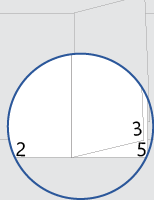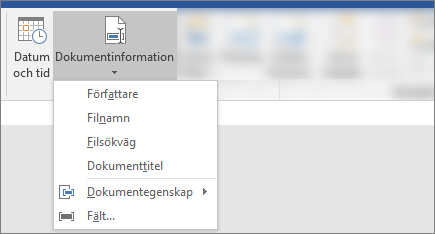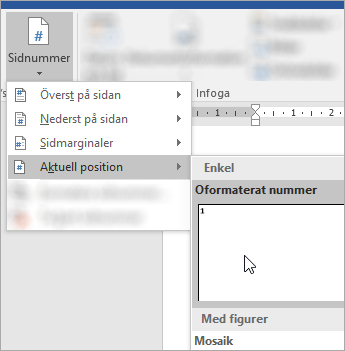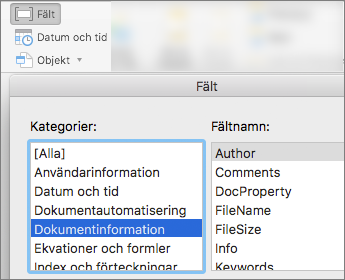Ladda ned den här mallen Eller gå till Arkiv > Nytt i Word och sök efter broschyrens sidnumrering.
Den här mallen ger dig ett dokument som är placerat så att sidnumret finns på yttermarginalen på varje sida när dokumentet skrivs ut dubbelsidigt. Försättsbladet har inget sidnummer på fram- eller baksidan.
Kom ihåg att skriva ut på båda sidor när du skriver ut på båda sidor, vänd på kortsidan.
Ersätt texten i dokumentet med din egen och följ de här tipsen för att anpassa sidnummer eller sidfot:
-
Gå till Layout > Utskriftsformat > Marginaler > Anpassade marginaler.
-
På fliken Marginaler , under Sidor, i listrutan Flera sidor väljer du Bokvikning och sedan OK.
Word visar att varje halva av en liggande sida kommer att vara en sida i häftet.
-
Gå till Arkiv > Skriv ut och ställ in Skriv ut på båda sidor för att vända sidor på kortsidan.
-
Vik alla utskrivna sidor på mitten och använd ett häftklammer med lång räckvidd för att häfta längs vikningen.
-
På en sida med udda sidnummer dubbelklickar du på sidnumret för att redigera sidfoten och trycker sedan på Ctrl+E.
-
Upprepa processen på en sida med jämnt sidnummer: Dubbelklicka på sidnumret för att redigera sidfoten och tryck sedan på Ctrl+E.
-
På en sida med udda sidnummer dubbelklickar du på sidnumret för att redigera sidfoten och anger sedan den text du vill använda, till exempel p. eller Sida.
-
Upprepa processen på en sida med jämnt sidnummer: Dubbelklicka på sidnumret för att redigera sidfoten och ange sedan den text du vill använda.
Utför de här stegen på en sida med udda sidnummer och upprepa dem sedan på en sida med jämnt sidnummer.
-
Välj Sidfot > Tom (tre kolumner) i gruppen Sidhuvud & sidfot på fliken Infoga.
-
Ersätt platshållarna med innehållet. Om du vill infoga innehåll från dokumentet (t.ex. författare och filnamn) väljer du Sidhuvud & sidfot > Infoga > dokumentinformation.
Om du vill lägga till dagens datum väljer du Datum & tid i samma grupp (Sidhuvud & sidfot > Infoga).
Tips: Om du vill att det utskrivna dokumentet alltid ska visa det datum då det skrivs ut väljer du Uppdatera automatiskt.
-
Använd någon av platshållarna för sidnumret. Välj fliken Sidhuvud & sidfot > gruppen Sidhuvud & sidfot > sidnummer > aktuell position och välj sedan Oformaterat nummer.
-
Om du inte använder alla platshållare tar du bort dem du inte använder.
-
Gå till Layout > Marginaler > Anpassade marginaler.
-
Under Sidor i rutan Flera sidor väljer du Bokvikning och klickar på OK.
Word visar att varje halva av en liggande sida kommer att vara en sida i häftet.
-
Gå till Arkiv > Skriv ut och ange Dubbelsidigbindning till Short-Edge-bindning.
-
Vik alla utskrivna sidor på mitten och använd ett häftklammer med lång räckvidd för att häfta längs vikningen.
-
På en sida med udda sidnummer dubbelklickar du på sidnumret för att redigera sidfoten och går sedan till Sidnummer på fliken Sidhuvud & sidfot och väljer Centrera som justering i dialogrutan Sidnummer.
-
Upprepa processen på en sida med jämnt sidnummer: Dubbelklicka på sidnumret för att redigera sidfoten och välj sedan Centrera för justeringen i dialogrutan Sidnummer .
-
På en sida med udda sidnummer dubbelklickar du på sidnumret för att redigera sidfoten och anger sedan den text du vill använda, till exempel p. eller Sida.
-
Upprepa processen på en sida med jämnt sidnummer: Dubbelklicka på sidnumret för att redigera sidfoten och ange sedan den text du vill använda.
Utför de här stegen på en sida med udda sidnummer och upprepa dem sedan på en sida med jämnt sidnummer.
-
På fliken Infoga går du till Sidfot > Tom (tre kolumner).
-
Ersätt platshållarna med innehållet. Om du vill infoga innehåll från dokumentet (t.ex. författare och filnamn) går du till Fält på fliken Verktyg för sidhuvud & sidfot .
I dialogrutan Fält filtrerar du listan med fält som du vill välja bland genom att välja Dokumentinformation i listan med kategorier. dubbelklicka sedan på önskat fält.
-
Om du vill lägga till dagens datum väljer du Datum & tid på samma flik.
Tips: Om du vill att det utskrivna dokumentet alltid ska visa det datum då det skrivs ut väljer du Uppdatera automatiskt.
-
Placera sidnumret genom att ta bort en av platshållarna och sedan gå till Sidnummer på fliken Sidhuvud & sidfot . I dialogrutan Sidnummer väljer du den justering som motsvarar positionen för platshållaren du tagit bort (höger, vänster eller mitten).
-
Om du inte använder alla platshållare tar du bort dem du inte använder.